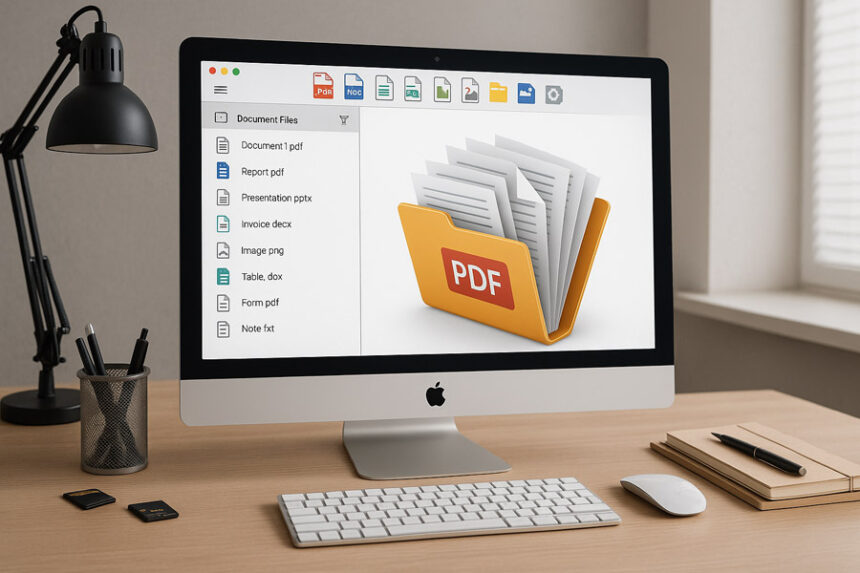PDF-файли, безумовно, одні з найбільш корисних форматів документів. Вони незмінно зберігають структуру файлу, забезпечуючи бездоганний вигляд незалежно від пристрою чи платформи. Але що робити, коли вам потрібно виділити кілька сторінок із 300-сторінкового звіту або розділити великий файл на менші частини? Це може стати справжнім випробуванням, якщо ви не знаєте, як підійти до цього завдання.
На щастя, я пройшов цей шлях (і трохи втомився від постійного хаосу у власних файлах). Тому вирішив написати цей повний гід, щоб допомогти вам не лише знайти потрібний інструмент, а й стати справжнім майстром у розділенні PDF-документів.
🖥️ Що таке розділення PDF-файлів, і чому це важливо?
У чому полягає суть?
Розділення PDF — це процес, за допомогою якого ви можете витягувати окремі сторінки з документа або створювати нові файли на основі певних діапазонів сторінок.
Навіщо це потрібно?
- Швидкий доступ до інформації. Наприклад, у вас є підручник на 500 сторінок, але потрібні лише кілька розділів для роботи. Замість постійного прокручування документа можна витягнути необхідні сторінки.
- Менші розміри файлів. Великі PDF можуть бути важкими для надсилання електронною поштою або завантаження у хмару.
- Зручний обмін. Колега просить лише третій розділ звіту? Не проблема — розділення PDF заощадить ваш час і нерви.
🛠️ Як вибрати найкращий інструмент для розділення PDF?
Розглянемо ключові критерії вибору:
- Функціональність. Інструмент має підтримувати всі базові та додаткові функції: від розділення до об’єднання файлів.
- Інтуїтивний інтерфейс. Якщо ваш інструмент потребує годин навчання, це не найкращий вибір.
- Безпека. Ви працюєте з конфіденційними файлами? Обирайте інструменти з надійними політиками конфіденційності.
- Ціна. Деякі програми пропонують безкоштовні функції, інші — преміум-опції.
- Мультиплатформність. Сумісність із Windows, macOS, Linux чи навіть мобільними платформами.
🔍 Огляд найкращих інструментів для розділення PDF
1. Adobe Acrobat Pro DC
- Функції: Adobe — це швейцарський ніж для PDF. Ви можете розділяти, об’єднувати, редагувати, додавати підписи тощо.
- Переваги:
- Професійні функції.
- Проста інтеграція з іншими продуктами Adobe.
- Недоліки:
- Висока вартість передплати.
- Може бути “занадто професійним” для звичайного користувача.
- Ціна: $19.99/місяць.
- Де завантажити: adobe.com.
2. Smallpdf
- Функції: Це онлайн-інструмент із вражаючою кількістю функцій, включаючи розділення PDF.
- Переваги:
- Простий у використанні.
- Безкоштовний доступ до основних функцій.
- Недоліки:
- Безкоштовна версія має обмеження на кількість використань на день.
- Ціна: Безкоштовно, преміум — $12/місяць.
- Де завантажити: smallpdf.com.
3. PDFsam (PDF Split and Merge)
- Функції: Відкрите програмне забезпечення для розділення та об’єднання PDF.
- Переваги:
- Абсолютно безкоштовний.
- Працює офлайн.
- Недоліки:
- Дизайн може здатися застарілим.
- Мало додаткових функцій.
- Де завантажити: pdfsam.org.
4. iLovePDF
- Функції: Проста платформа для роботи з PDF, яка працює як онлайн, так і офлайн.
- Переваги:
- Швидкість і зручність.
- Інтеграція з Google Drive і Dropbox.
- Недоліки:
- Обмеженість функцій у безкоштовній версії.
- Де завантажити: ilovepdf.com.
5. Sejda
- Функції: Хмарний і настільний інструмент для розділення PDF.
- Переваги:
- Інтуїтивний інтерфейс.
- Безкоштовна версія без реєстрації.
- Недоліки:
- Ліміти на розмір файлу в безкоштовній версії.
- Де завантажити: sejda.com.
📚 Покрокова інструкція: Як розділити PDF-файл?
Онлайн-метод: Використовуємо Smallpdf
- Перейдіть на Smallpdf.
- Виберіть опцію “Split PDF”.
- Завантажте ваш файл (перетягніть або натисніть кнопку “Upload”).
- Вкажіть сторінки, які потрібно розділити.
- Натисніть “Split”, а потім завантажте нові файли.
Офлайн-метод: Використовуємо PDFsam
- Завантажте та встановіть PDFsam.
- Відкрийте програму та виберіть “Split”.
- Завантажте ваш PDF.
- Налаштуйте параметри розділення (наприклад, діапазон сторінок).
- Збережіть нові файли.
🤔 Часті питання
Чи безпечні онлайн-інструменти?
Більшість із них запевняють, що видаляють ваші файли після обробки. Але якщо файл містить конфіденційну інформацію, краще використовувати офлайн-інструмент.
Які безкоштовні альтернативи існують?
Спробуйте PDFsam, iLovePDF або Sejda. Вони пропонують базові функції безкоштовно.
🔗 Додаткові ресурси та посилання
- Покроковий гід по роботі з PDF — [insert link here].
- Порівняння інструментів PDF — [insert link here].
- Як оптимізувати PDF для друку — [insert link here].
- Поширені помилки при роботі з PDF — [insert link here].
- 10 секретів для ефективного використання PDF — [insert link here].
🌟 Висновок
PDF-файли можуть бути як вашими друзями, так і ворогами, але з правильними інструментами і трохи терпіння вони стануть вашими найкращими помічниками. Знаєте, це як магія: перетворити хаос у порядок лише кількома кліками.